Ativar ou Desativar o Controle de Conta de Usuário (UAC) no Windows
Este tutorial mostra como alterar as configurações do UAC no Microsoft Windows.

O índice de pesquisa do Microsoft Windows é uma ferramenta útil. Fornece indexação, resultados de pesquisa e armazenamento em cache de propriedades para e-mails, arquivos e outros tipos de arquivos. É um serviço que mantém um índice de seus arquivos para pesquisas mais rápidas. É evidente que se você precisar pesquisar algo sempre pode contar com esta ferramenta, mas você realmente a usa?
Se você deseja aumentar o desempenho do seu computador, desativar a indexação é outra maneira de fazer isso. Desativar esse recurso ou fazer qualquer alteração não danificará o computador de forma alguma. Então, você pode tentar e ver se as coisas são mais fáceis sem ele, caso contrário, você sempre pode ligá-lo novamente.
Se você apenas permitir a indexação de locais específicos, isso ajudará a acelerar o desempenho do seu computador. Para acessar as opções de indexação, clique no ícone de pesquisa e digite as opções de indexação.
Clique na opção para abri-la e quando estiver nas opções de indexação, selecione o botão Modificar no canto inferior esquerdo.
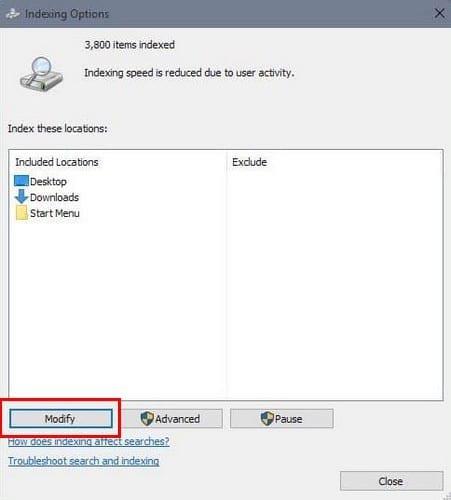
Agora você deve estar nos locais de indexação, agora, escolha a pasta em que deseja que os arquivos sejam salvos ou desmarque aqueles que deseja excluir. Para tornar os programas mais fáceis de abrir, recomendo que você adicione o menu Iniciar às suas opções.
Graças a essa mudança, seu computador com Windows só procurará arquivos em locais como Minhas imagens, Downloads etc. Ele só procurará arquivos em lugares onde você realmente os procura.
Se tudo o que você deseja fazer é omitir uma determinada unidade, primeiro, você precisará abrir Meu computador. Quando estiver aberto, clique com o botão direito do mouse e clique na unidade local, como D, C e assim por diante. Selecione Propriedades. Quando a nova janela aparecer, certifique-se de estar na guia Geral.
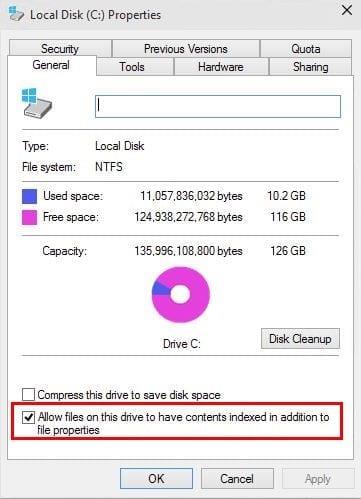
Na parte inferior, você verá uma opção que diz ¨Permitir que os arquivos desta unidade tenham conteúdo indexado, além das propriedades do arquivo¨. Desmarque esta caixa e, quando fizer isso, outra janela pop-up aparecerá.
Selecione todos os arquivos e subpastas e clique em OK. As alterações não serão aplicadas instantaneamente e você precisará aguardar alguns minutos antes de ver as alterações.
Também existe a possibilidade de você receber uma mensagem Acesso negado. Se você vir isso, não se preocupe, pois provavelmente são apenas os arquivos que você está usando no momento. Clique em Ignorar tudo e você ficará bem.
Você não precisa se preocupar em excluir a unidade C da indexação, pois os arquivos não são salvos lá por padrão. Outras partições e unidades precisarão ser deixadas de fora.
Sabe-se que desativar a indexação pode causar alguns problemas, mas se for algo que você precisa fazer, veja como deve ser feito. Abra o Painel de Controle e selecione Ferramentas Administrativas. Clique na opção Serviços. Se preferir, você também pode abrir os Serviços digitando services.msc na caixa de diálogo Executar.
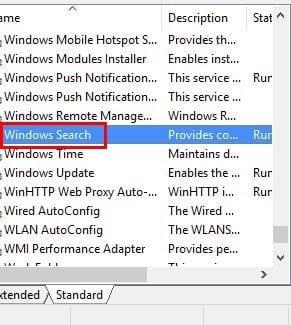
Quando estiver em Serviços, procure a opção Windows Search ou Indexing Service. Clique duas vezes em Windows Search e quando a nova janela aparecer, clique no botão Stop na parte inferior. Não se esqueça de modificar o tipo de inicialização para desativado.
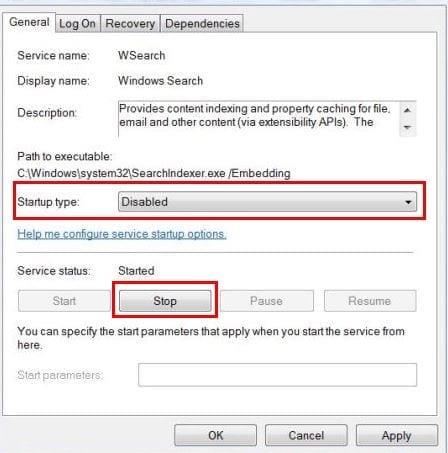
Depois de fazer as alterações, você precisará reiniciar o computador. Só porque você desativou a Indexação, não significa que não há como realizar uma pesquisa. Ao tentar procurar por algo, você receberá apenas uma mensagem informando que será mais lento, pois não está funcionando.
Você não deveria ter que lidar com recursos que não quer e não precisa. Se a indexação do Windows está impedindo que você tenha um computador mais rápido, agora você sabe como se livrar dela. Você acha a indexação do Windows útil? Deixe um comentário e diga-nos.
Este tutorial mostra como alterar as configurações do UAC no Microsoft Windows.
Se você não consegue alterar as configurações do mouse no Windows 10, atualize ou reinstale os drivers do mouse. Ou execute a ferramenta de solução de problemas de Hardware e Dispositivos.
A desfragmentação de um PC é vital para o seu bem-estar, mas você sabe como fazê-lo manualmente?
Se você está enfrentando falhas na conexão Bluetooth no Windows 10, use estas etapas de solução de problemas para corrigir o problema.
Cansado daquele alerta irritante que diz que seu computador com Windows 10 está sem atualizações importantes? Veja aqui como se livrar dele e mantenha seu sistema seguro.
Se o Microsoft Edge não iniciar em tela inteira, habilite o Modo maximizado na inicialização, atualize o navegador e limpe o cache e os cookies.
Quer habilitar a integridade da memória do Windows? Aqui estão 9 maneiras de corrigir erro de integridade da memória desativada no Windows 11/10.
Descubra como verificar o tipo de RAM no Windows 10 e 11 com estes cinco métodos eficazes. Confira e escolha o melhor para você.
Para remover completamente uma distribuição Linux no WSL, use a página Aplicativos e recursos, os comandos winget --uninstall ou wsl.exe --unregister. Veja como.
Aprenda a sincronizar as configurações do Windows 10 em todos os seus dispositivos para uma experiência mais unificada e prática.
Aprenda a definir as configurações de desempenho gráfico no Windows 10 para otimizar a performance dos aplicativos. Personalize seu sistema com dicas úteis.
Se você estiver enfrentando a tela rosa da morte no seu PC, existem várias maneiras de corrigi-lo. Aqui estão soluções viáveis para corrigir a tela rosa da morte no Windows 10 e 11.
O Microsoft Edge está usando muita RAM em seu computador com Windows 10 ou Windows 11? Mostramos como resolver esse problema.
Aprenda como acessar o menu de sinalizadores no Microsoft Edge Insider e aproveite ao máximo recursos experimentais.
O Gerenciador de Tarefas do Windows 10 inclui a opção de habilitar ou desabilitar o modo Eco para corrigir o alto uso de recursos de aplicativos e melhorar o desempenho e a energia.
O Microsoft Edge está demorando uma eternidade para concluir os downloads no Windows? Veja como corrigir a velocidade lenta de download no Microsoft Edge para Windows 11 e Windows 10.
Aprenda a solucionar problemas de conexão Bluetooth no Windows 10 de forma eficaz e rápida, garantindo a conectividade dos seus dispositivos.
Descubra como configurar o hotspot móvel no Windows 10 para compartilhar sua conexão com a Internet de forma fácil e eficiente.
Descubra 6 maneiras práticas de encontrar o nome do seu computador no Windows 11 e 10 para facilitar a conectividade e o suporte técnico.
O Windows 10 representa três décadas de desenvolvimento e, como sistema operacional, já está bastante polido. Isso não significa, porém, que quando você inicializa uma nova cópia deste sistema operacional, ele é perfeito em todos os aspectos.
Se você está enfrentando erros ou travamentos, siga os passos para uma restauração do sistema no Windows 11 para reverter seu dispositivo a uma versão anterior.
Se você está procurando as melhores alternativas ao Microsoft Office, aqui estão 6 soluções excelentes para começar.
Este tutorial mostra como você pode criar um ícone de atalho na área de trabalho do Windows que abre um prompt de comando em um local de pasta específico.
O Start11 é melhor que a Barra de Tarefas do Windows? Confira algumas das principais vantagens que o Start11 possui em relação à barra integrada do Windows.
Está com dificuldades para descobrir como definir um vídeo como protetor de tela no Windows 11? Nós revelamos como fazer isso usando um software gratuito que é ideal para múltiplos formatos de arquivo de vídeo.
Está ficando irritado com o recurso de Narrador no Windows 11? Aprenda como desativar a voz do narrador de várias maneiras fáceis.
Tentar manter várias caixas de entrada de email pode ser uma dor, especialmente se você tiver emails importantes caindo em ambas. Este artigo mostra como sincronizar Gmail com Microsoft Outlook em dispositivos PC e Mac Apple.
Mostramos como resolver o erro "Windows não pode fazer logon porque seu perfil não pode ser carregado" ao conectar-se a um computador via Área de Trabalho Remota.
Algo aconteceu e seu PIN não está disponível no Windows? Não entre em pânico! Existem duas soluções eficazes para corrigir esse problema e restaurar o acesso ao seu PIN.
O que fazer quando a hora do computador com Windows 11 misteriosamente não mostra a hora que deveria? Tente estas soluções.

























